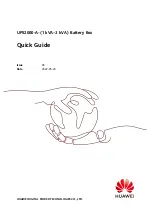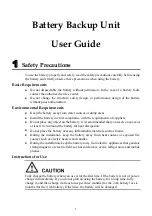I.製品の概要
1.カメラレンズ
2.インジケータランプ
3.電源ボタン
4.モードスイッチ
5.マイク
6. USBポート
7.マイクロSDカードスロット
8. USBモードスイッチ
9.カバー
II. ボックスの内容
1.ハンドルマウント
2.バックルクリップマウント
3.曲面マウント接着パッド
4. AC110-230V〜DC 5V充電アダプタ
5.ゴムシール
6.スコープマウントリング
7.バックアップ防水カバー
8.フラットマウント接着パッド
9.クリーニングクロス
10.防水アクションカメラ
11.ストラップ
12. USBケーブル
13.ヘルメットストラップマウント
III. 取付説明書
3.1. ヘルメットストラップマウント
3.1.1. スコープマウントリングをスポーツカメラの周りにバックルします。
3.1.2.バックルクリップマウントをヘルメットのストラップマウントに押し込みます。
3.1.3.スコープマウントリングをバックルクリップマウントにねじ込み、ストラップを
自転車ヘルメットに取り付けます。
3.2. 自転車マウント
3.2.1. スポーツカメラの周囲にスコープマウントリングをバックルします(3.1.1参
照)。
3.2.2. バックルクリップマウントを自転車ハンドルバーマウントに押し込みます。
3.2.3. スコープマウントリングをバックルクリップマウントにねじ込み、ハンドルマ
ウントのボルトを緩め、デバイス全体を自転車ハンドルバーに取り付け、ボルトを
戻します。
3.3. サーフボードカメラマウント
3.3.1.スポーツカメラの周囲にスコープマウントリングをバックルします(3.1.1参
照)。
3.3.2.片面はく離ライナーを両面粘着テープから取り外し、テープをフラットマウン
トパッドに貼り付けます。 バックルクリップマウントをフラットマウント接着パッド
に押し込みます。
3.3.3.スコープマウントリングをバックルクリップマウントにねじ込み、両面粘着
テープのもう一方の剥離ライナーを取り外し、サーフボードにデバイス全体を貼り
ます。
3.4. モーターサイクルヘルメットカメラマウント
3.4.1. スコープマウントリングをスポーツカメラの周りにバックルします。 (3.1.1参
照)
3.4.2. 両面粘着テープのはく離ライナーを1つ取り外し、テープをカーブしたマウン
トパッドに貼り付けます。 バックルクリップマウントを曲がったマウント接着パッド
に押し込みます。
3.4.3.スコープマウントリングをバックルクリップマウントにねじ込み、両面粘着
テープのもう一方の剥離ライナーを外し、装置全体をオートバイのヘルメットに貼
り付けます。
IV.カメラ操作
>>使用する前に、カメラのバッテリーが完全に充電されていることを確認してくだ
さい。
>> メモリーカード(4GB〜32GB)がすでにフォーマットされており、カメラのSDカ
ードスロットにしっかりと固定されていることを確認してください。 SDHC クラス 10
メモリーカードを推奨します。カメラにメモリーカードが装着されていない場合は
、インジケータランプが青色に点灯して2秒後に消灯し、赤色に8回点滅して再び消
灯すると、カメラは自動的にシャットダウンします。
[注意]:
スタンバイ状態で2分以上操作しないと自動的にシャットダウンします。
4.1.ビデオレコーディング
4.1.1.モードスイッチをビデオ録画位置にスライドさせます 。
4.1.2.電源ボタンを2秒間押してカメラの電源を入れます。カメラは一度振動します
。インジケータランプが青色に一度点滅してから青色に点灯し、カメラがスタンバ
イモードに入ったことを示します。
4.1.3.ビデオを録画するには、電源ボタンを1回押します。インジケータランプは青
色で点滅し続けます。
4.1.4.電源ボタンをもう一度押すと、ビデオの録画を停止します。カメラは一度振動
し、インジケータランプは青色で点灯し、カメラはスタンバイモードに戻ります。
4.1.5。もう一度電源ボタンを2秒間押してカメラの電源を切ってください。カメラが
一度振動し、インジケータランプが青く点滅してから消灯します。
[注意]:
1).ビデオファイルが自動的に生成され、3-6分ごとに自動的に保存されます。
2).カメラはフル充電で3.5時間連続してビデオを録画することができます。
3).ビデオフォーマット:AVI ビデオ解像度:1920x1080P
4).ループ録音がサポートされています。
4.2. カメラ/静止画撮影
4.2.1. モードスイッチをカメラの位置にスライドさせます 。
4.2.2. 電源ボタンを2秒間押してカメラの電源を入れます。カメラは一度振動しま
す。インジケータランプが青色に一度点滅し、赤色に点灯し、カメラがスタンバイモ
ードに入ったことを示します。
4.2.3. 電源ボタンを1回押します。カメラは自動的に3秒ごとに画像を撮影し、3秒ご
とにインジケータランプが赤く点滅します。
4.2.4. 電源ボタンをもう一度押すと、写真の連続撮影が中止されます。カメラが一
度振動し、インジケータランプが赤色に点灯し、カメラがスタンバイモードに戻る
ことを示します。
4.2.5。もう一度電源ボタンを2秒間押してカメラの電源を切ってください。カメラが
一度振動し、インジケータランプが青色に変わって消灯します。
[ノート]:
画像フォーマット:JPG 画像解像度:3264x2448
4.3. 録音と同時にチャージ
4.3.1. モードスイッチをビデオ記録位置にスライドさせ 、USBモードスイッチ
を充電および記録位置にスライドさせます 。
4.3.2. 付属のUSBケーブルと充電アダプタを使用して、カメラを電源バンクまたは
コンセント電源に接続します。
4.3.3. カメラの電源が入り、自動的に録画を開始します。カメラが一度振動し、青の
インジケータランプが一度点滅してから点滅し続けます。
4.3.4. ビデオの録画を停止するには、電源ボタンを1回押します。カメラは一度振
動し、インジケータランプは青色で点灯し、カメラはスタンバイモードに戻ります。
V. ビデオ/画像ファイルのアップロード
5.1. オプション1:カードリーダーの使用
5.1.1. カメラの電源を切り、メモリーカードを取り出してカードリーダーに挿入しま
す。
5.1.2. カードリーダーを適切なパソコンのUSBポートに挿入します。
5.1.3. カードリーダーはリムーバブルディスクドライブとして認識されます。
5.1.4. ドライブ内のすべてのファイルにアクセスできます。
5.2. オプション2:USBケーブルを使用する
5.2.1. カメラの電源を切り、USBモードスイッチをデータ転送位置にスライドさせ
ます 。
5.2.2. 付属のUSBケーブルを使用して、カメラを適切なパソコンのUSBポートに接
続します。インジケータランプが一度青色に点滅してから赤色に点滅し続けます。
5.2.3. カメラはリムーバブルディスクドライブとして認識されます。
5.2.4. ドライブ内のすべてのファイルにアクセスできます。
VI. 時間/日付スタンプとビデオ長の設定
6.1. カメラの電源を切り、メモリーカードを取り出してカードリーダーに挿入します。
6.2. カードリーダーを適切なパソコンのUSBポートに挿入します。
6.3. リムーバブルディスクドライブのフォルダが表示されます。
6.4. ルートディレクトリ内のドライブをクリックし、ルートディレクトリ内で
"time.txt"という名前のファイルを作成します。
6.5. "time.txt"ファイルに現在の日付、時刻、および希望するビデオの長さを正し
い形式で書き込みます。例:2016.04.12 14:24:32 Y 3。
「Y」は、ビデオのタイムスタンプが有効であることを意味します。
「3」は、各ビデオ
の長さが3分になることを意味します。
タイムスタンプが不要な場合は、 "time.txt"ファイルで "Y"を "N"に変更します(例:
2016.04.12 14:24:32 N 3)。
ビデオクリップの継続時間を延長する場合は、
「time.txt」ファイルで3を4,5または6
に変更します。
(例:2016.04.12 14:24:32 N 6)。
6.6.このファイルを保存し、カメラを再起動します。システムは自動的にプログラム
をアップグレードします。
VII. 充電のみ
7.1.カメラからメモリーカードを取り出します。
7.2.付属のDC5V充電アダプターとUSBケーブルを使用して、カメラをコンセントの
AC電源に接続します。
7.3.充電中は、インジケータランプが赤く点滅し続けます。
7.4.フル充電をするには2.5時間かかります。
7.5.カメラが完全に充電されると、インジケータランプが赤く点灯します。
Содержание Sport 10
Страница 45: ...Sport 10 I 1 2 3 4 5 6 USB 7 SD 8 USB 9...
Страница 46: ...II 1 2 3 4 AC110 230V DC 5V 5 6 7 8 9 10 11 12 USB 13...
Страница 47: ...III 3 1 3 1 1 3 1 2 3 1 3 3 2 3 2 1 3 1 1 3 2 2...
Страница 48: ...3 2 3 3 3 3 3 1 3 1 1 3 3 2...
Страница 49: ...3 3 3 3 4 3 4 1 3 1 1 3 4 2 1 3 4 3...